
Den hetaste musikströmningstjänsten ute nu är Spotify som har några ganska djupa digitala lådor som konkurrerar med Apple Music i musikval. Spotify accepterar bidrag från både osignerade artister och signerade artister, så att du kan hitta de bästa verken från artister så olika som The Weeknd, Taylor Swift, Arcade Fire, Drake och Phil Collins. Du kan också spela album från nischade artister. Om du letar efter hur man laddar ner hela album från Spotify för att lyssna offline, här är rätt ställe. Här ger vi de detaljerade stegen för att ladda ner ditt favoritalbum från Spotify att enkelt gå med dem när som helst.
Innehållsguide Del 1. Ladda ner hela album från Spotify med PremiumDel 2. Ladda ner hela album från Spotify Utan PremiumDel 3. Slutsats
Hur man laddar ner hela album från Spotify? Är det möjligt att spara din favoritartists album för offlinelyssning? Om du har sprungit för det Spotify Premium konto bör du göra det bästa av det. Låt oss dela hur man laddar ner album med Spotify Premium i denna del.
Spotify har erbjudit Spotify Premium-användare möjligheten att lyssna på musik offline i över ett decennium. Spotify Premium låter dig ladda ner spellistor, album och poddsändningar till din enhet. Det integrerade också ett offlineläge så att Spotify Premiumprenumeranter kunde fortsätta lyssna på sina låtar när en stabil internetanslutning inte nödvändigtvis var tillgänglig.
För att ladda ner album från Spotify, du måste vara en Spotify Premium-prenumerant. Plus, hur lång tid det tar att ladda ner ett helt album beror på din internethastighet. Så se till att din enhet är ansluten till ett starkt och stabilt nätverk.
På Android och iOS
Alla album du laddar ner kommer att ta upp en del av enhetens tillgängliga lagringsutrymme. Om nedladdade album tar för mycket utrymme kan det vara dags för dig att sköta lite städning. Se till att din mobila enhet har tillräckligt med lagringsutrymme för att spara musikfiler. Så här laddar du ner hela album från Spotify på mobilen.
Steg 1. Starta Spotify app på Android och iOS. Hitta albumet du vill ladda ner och tryck på det.
Steg 2. Leta reda på knappen Ladda ner (en nedåtpekande pil) nära toppen av albumet. Klicka på den för att börja ladda ner dessa album. En nedåtvänd pil visas under varje låt i albumet och de blir gröna när nedladdningen slutförs. För att kontrollera dina nedladdningar, gå till Ditt bibliotek längst ner till höger och klicka på fliken Nedladdat längst upp.
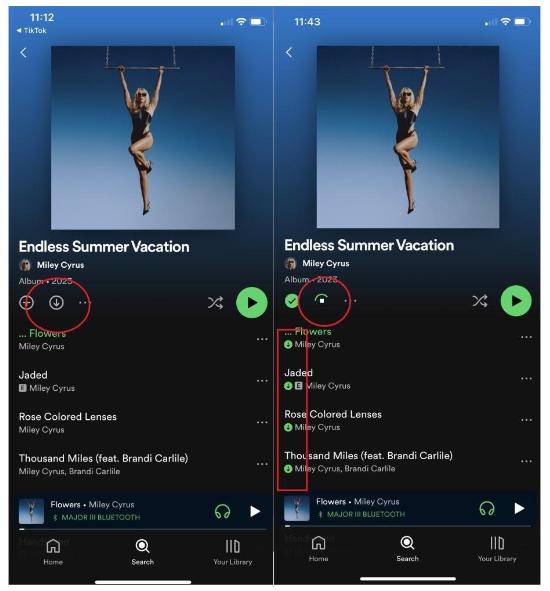
Steg 3. Tryck på din profilbild uppe till vänster. Gå till Inställningar och sekretess > Uppspelning. Slå på växeln Offlineläge.
On Desktop
Så här laddar du ner hela album från Spotify på skrivbordet.
Steg 1. Öppna Spotify skrivbordsappen och hitta albumet du gillar.
Steg 2. Leta efter den nedåtvända pilen på ditt valda album. Klicka på den för att omedelbart ladda ner den. Hitta den senare under Ditt bibliotek.
Steg 3. Klicka på ikonen med tre punkter längst upp till vänster. Gå till Arkiv > Offlineläge. Detta borde tvinga Spotify till offlineläge.

Som vi pratade om ovan är nedladdningsfunktionen och offlineläget helt tillgängliga endast för Premium-användare. Det kommer dock med flera begränsningar. En av dem är att förlora alla Spotify cachefiler som laddas ner till sin enhet när en användare avslutar sin Spotify Premiumprenumeration. På grund av DRM kan du inte överföra dem till andra enheter även om du vet var cachefiler lagras.
Om du föredrar att lyssna på album på andra enheter, som iPod, Sony Walkman eller bilstereomottagare, hur får du dem att spelas upp? Om du vill skapa din egen ringsignal med ditt favoritalbum, hur laddar du ner hela album från Spotify utan Premium? I det här fallet, DumpMedia Spotify Music Converter kommer att vara den bästa hjälparen.
DumpMedia Spotify Music Converter vinner popularitet bland Spotify lyssnare för dess underbara musiknedladdningstjänst. Oavsett om du är användare av Spotify Gratis eller Spotify Premium, du kan ladda ner och konvertera Spotify låtar, spellistor och album till MP3, AAC, ALAC, FLAC eller andra format som använder DumpMedia.
Under tiden, DumpMedia Kan ta bort DRM-skydd från Spotify så att du kan njuta av obegränsade nedladdningar och överföra dem till vilken enhet som helst. Ännu bättre, nedladdningarna kommer alltid att vara tillgängliga även om din prenumeration går ut. Efter konverteringen kan de konverterade musikfilerna bevaras i originalljudkvalitet som 320 Kbps ljud.
Med många fördelar, DumpMedia Spotify Music Converter sticker ut som bäst Spotify nedladdningsprogram för Mac och WinDows för att ladda ner hela album. Men hur man laddar ner hela album från Spotify utan Premium för allra första gången? Oroa dig inte, vi visar dig hur du använder den tydligt steg för steg.
Gratis nedladdning Gratis nedladdning
Steg 1. Starta DumpMedia Spotify Music Converter på din Mac och öppna Spotify webbspelare. Logga in på din Spotify konto för att komma åt ditt bibliotek. Efter det, dra och släpp låten eller spellistan du gillar till konverteringsknappen (en plusikon).

Steg 2. När albumet har lagts till i DumpMedia Spotify Music Converter, för markören till den övre högra sidan av skärmen och klicka i fältet bredvid Konvertera alla uppgifter till. Du kommer att se en lång lista med format. Välj önskat format.

Steg 3. Klicka på knappen "Konvertera alla" för att ladda ner album från Spotify. Senare kan du hitta nedladdningarna på fliken "Färdig".

Hur laddar man ner hela album? Efter att ha läst stegen som nämns ovan kan du få dina favoritalbum med Premium. Att behålla Spotify nedladdningar måste du ansluta till internet minst en gång var 30:e dag. Om inte, förlorar du åtkomst till nedladdade album och poddar efter en månad. Om du vill spara pengar, tveka inte att fråga DumpMedia Spotify Music Converter för hjälp. Programvaran kan ladda ner dina favoritalbum gratis!
